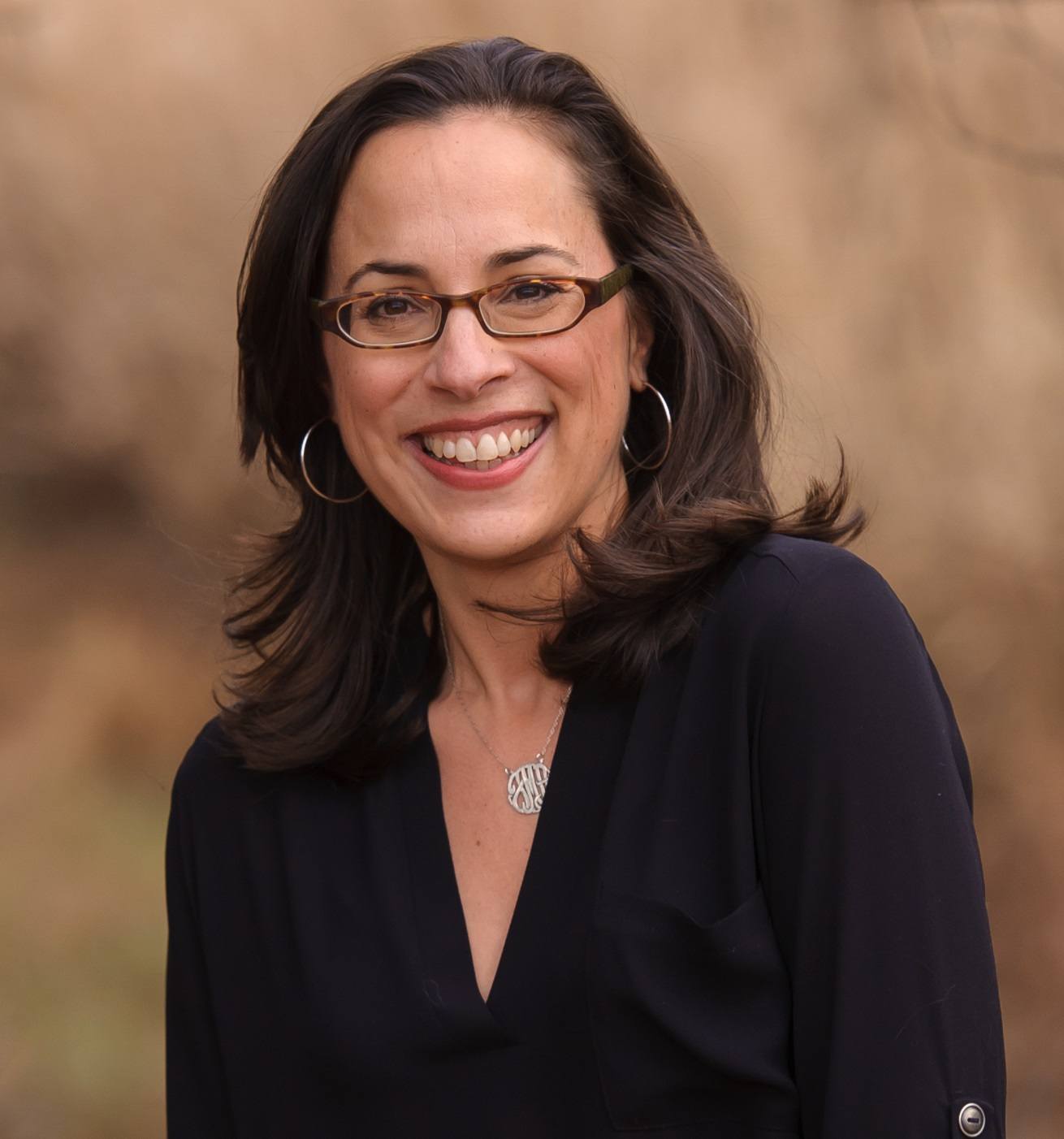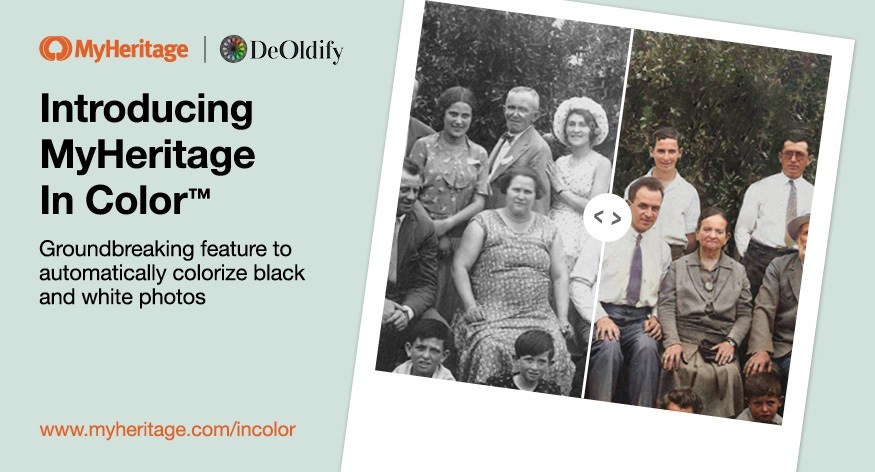
MyHeritage In Color™ est un outil de colorisation automatique des photos qui redonne vie à vos anciennes photos de famille. Grâce à une technologie d’apprentissage automatique sophistiquée, l’outil génère en quelques secondes une image en couleur à partir d’une photo en noir et blanc. Il s’agit de l’une des fonctionnalités les plus populaires de MyHeritage, avec plus de 9 millions de photos colorisées à ce jour.
Voir vos ancêtres en couleur peut être une expérience révélatrice. Cela vous aide à vous connecter plus profondément à votre histoire familiale et suscite la curiosité des jeunes générations.
Il existe deux façons de coloriser vos photos avec MyHeritage In Color ™ : vous pouvez les télécharger directement sur la page In Color ™ pour une colorisation immédiate, ou vous pouvez coloriser des photos qui ont déjà été téléchargées dans vos albums sur MyHeritage.
Télécharger une photo pour la coloriser sur MyHeritage In Color™
Pour télécharger une photo pour la coloriser, visitez myheritage.fr/incolor et cliquez sur le bouton orange « Téléchargez une photo ».
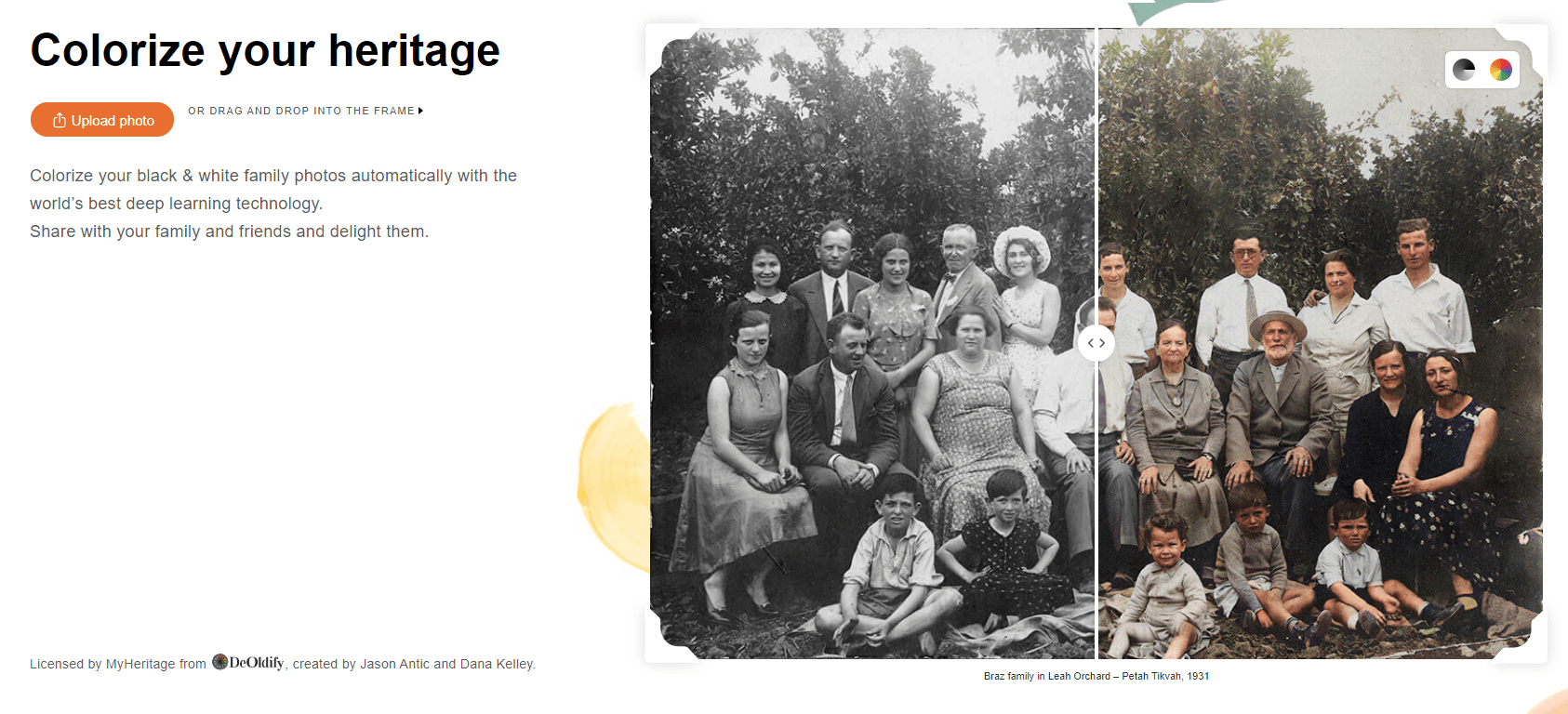
Localisez la photo que vous souhaitez télécharger sur votre ordinateur, sélectionnez-la et cliquez sur « Ouvrir ».
Vous pouvez également faire glisser et déposer une photo depuis une fenêtre ouverte de votre ordinateur dans le cadre photo pour commencer le processus de téléchargement.
Votre photo sera téléchargée sur MyHeritage. Cela peut prendre quelques instants, selon la vitesse de votre connexion Internet et la taille du fichier.
Une fois votre photo téléchargée, elle est colorisée automatiquement. Cela ne prend que quelques secondes.
Lorsque votre photo colorisée est prête, vous pouvez comparer la version noir et blanc et celle colorisée en faisant glisser le curseur d’un côté à l’autre, ou basculer entre les deux en cliquant sur les icônes en noir et blanc et en couleur dans le coin supérieur droit de la photo.
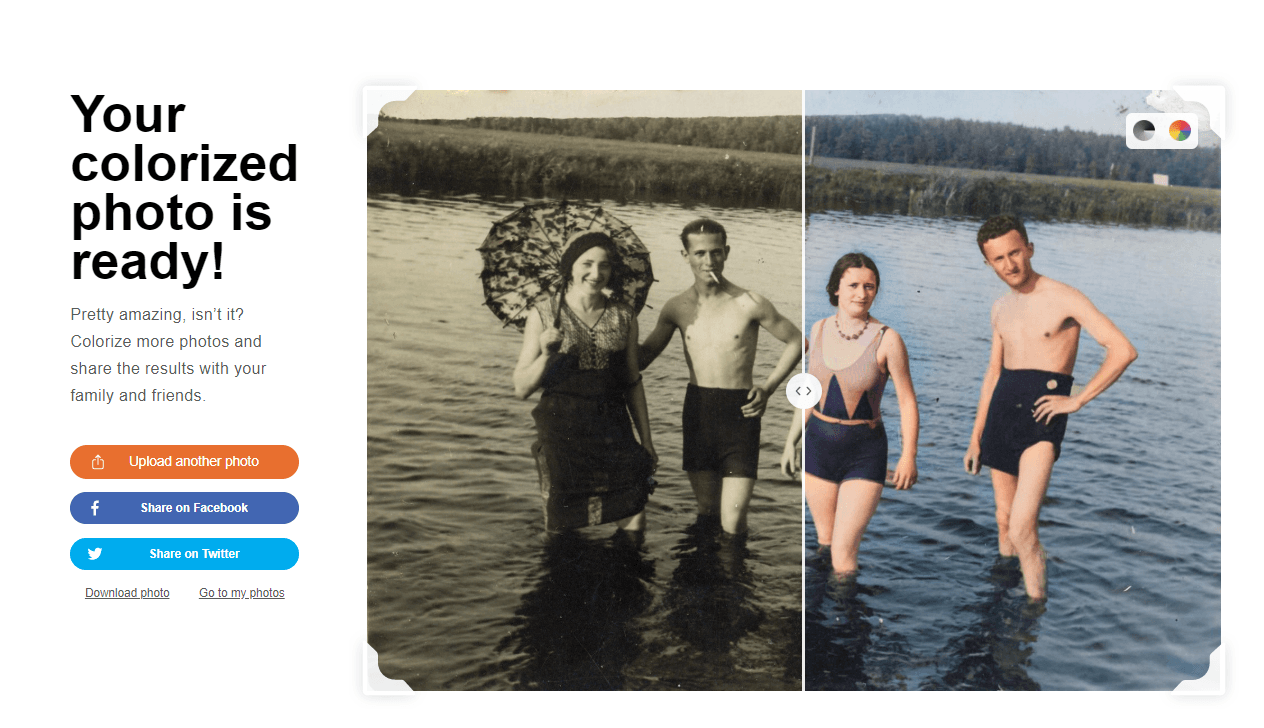
Vous pouvez également partager la photo sur Facebook ou Twitter, copier le lien vers le presse-papiers pour partager ailleurs, ou télécharger la photo colorisée ou une comparaison côte à côte des versions originales et colorisées.

Cette photo sera déjà enregistrée sur votre compte MyHeritage dans les versions originales en noir et blanc et colorisées, afin que vous puissiez y accéder quand vous le souhaitez. Cliquez sur « Aller dans mes photos » pour la voir parmi vos photos sur MyHeritage.
![]()
Coloriser une photo existante sur MyHeritage
Pour coloriser une photo que vous avez déjà téléchargée sur votre compte dans MyHeritage, visitez la section Mes photos de votre site familial : passez votre curseur sur l’onglet « Arbre » dans la barre de navigation et sélectionnez « Mes photos ».
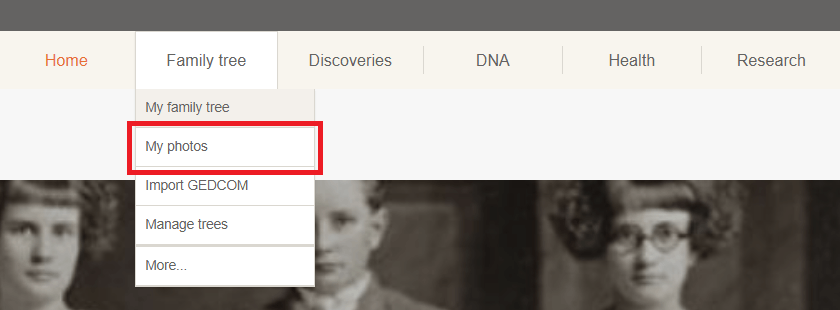
Localisez la photo que vous souhaitez coloriser et cliquez dessus.
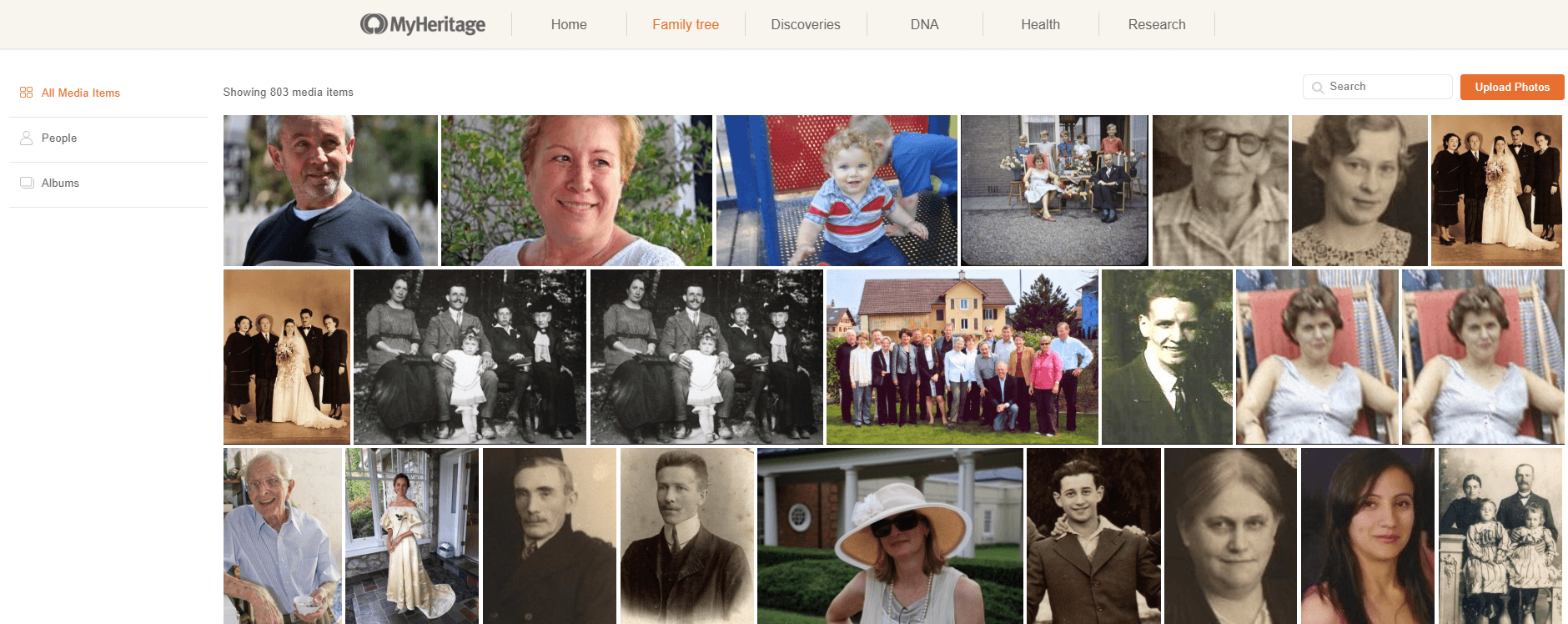
Le bouton « Coloriser » apparaît en haut à droite. Cliquez sur le bouton pour coloriser automatiquement votre photo. Cela ne prend que quelques secondes.
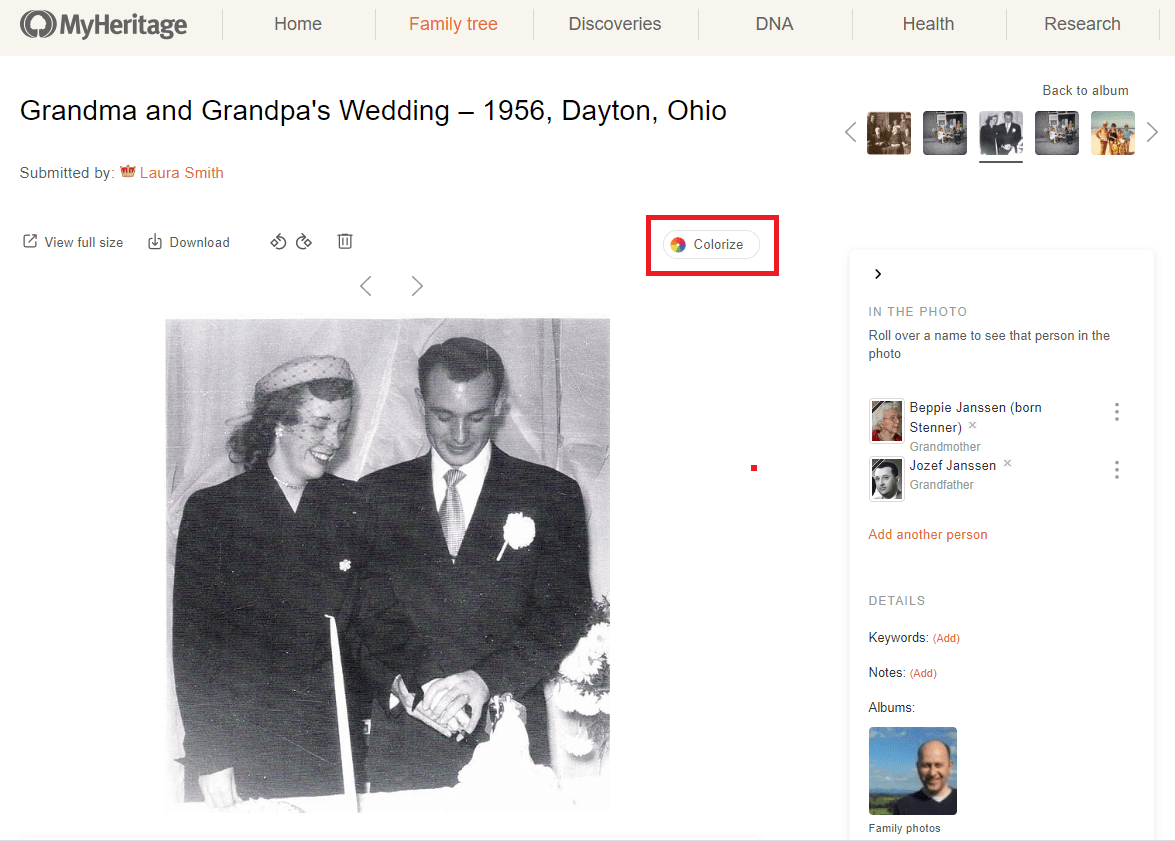
Vous pouvez comparer les versions colorisées et noir et blanc en déplaçant le curseur d’un côté à l’autre, ou basculer entre les deux versions en cliquant sur les icônes en noir et blanc et en couleur qui apparaissent dans le coin supérieur droit.
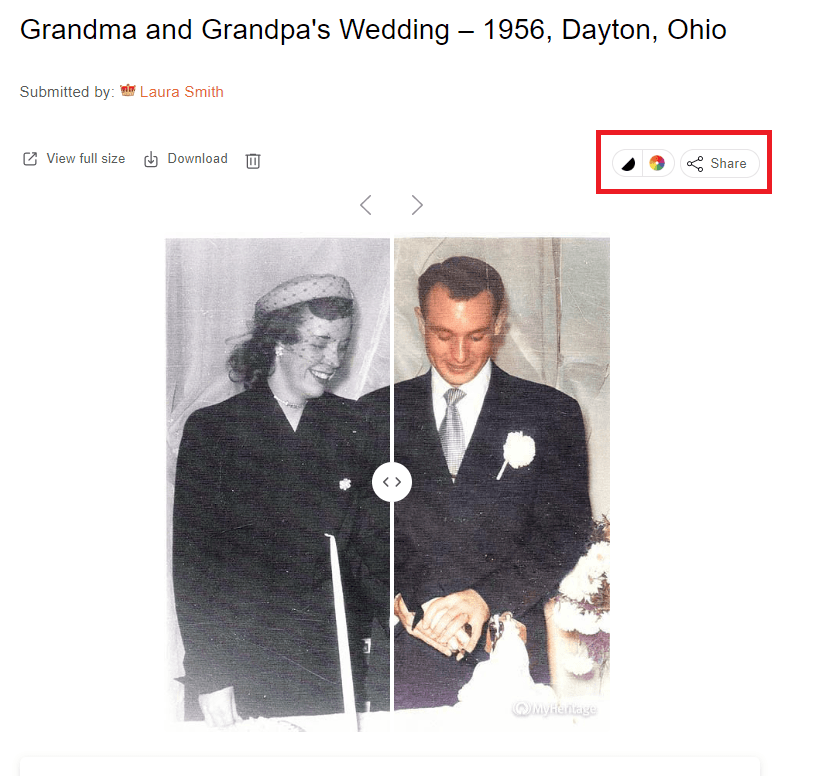
Cliquez sur « Télécharger » pour télécharger la photo originale, la version colorisée ou une comparaison côte à côte des deux.

Lorsque vous revenez à votre album photo, une icône de roue chromatique apparaît dans le coin inférieur droit de la vignette noir et blanc pour indiquer qu’une version colorisée est disponible.
Personnalisation des réglages de colorisation
MyHeritage In Color™ est un outil révolutionnaire qui produit des résultats étonnants sur la plupart des photos en noir et blanc. Cependant, les couleurs sont générées par ordinateur et la qualité de la version colorisée dépend de divers facteurs : l’éclairage, la netteté, le niveau de détail de la photo, etc. En modifiant les paramètres de colorisation, vous pourrez peut-être obtenir de meilleurs résultats.
Pour ajuster les paramètres de colorisation, cliquez sur l’icône des réglages de roue dentée à gauche des icônes noir et blanc et couleur.
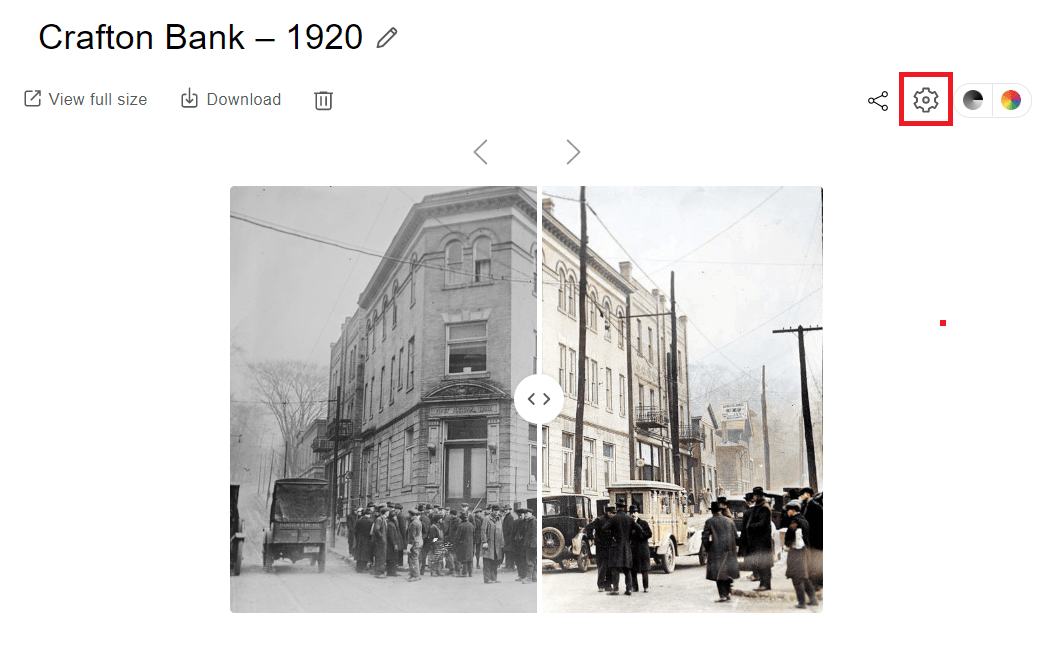
Vous pouvez sélectionner ou désélectionner l’amélioration du contraste, augmenter ou diminuer la saturation des couleurs, sélectionner le rendu automatique ou manuel et augmenter ou diminuer le niveau de rendu, et choisir entre les modèles de colorisation par défaut ou alternatifs.
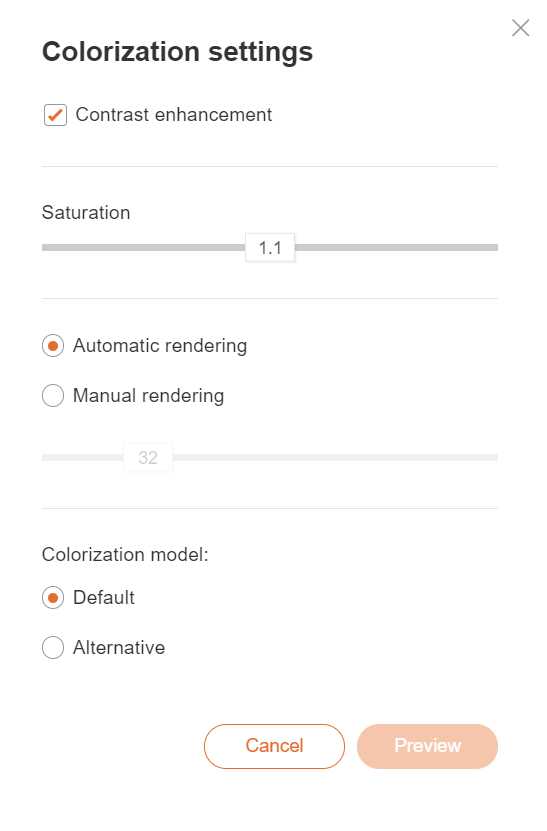
Cliquez sur le bouton « Aperçu » pour prévisualiser les modifications, puis cliquez et maintenez l’image pour comparer l’aperçu avec la version précédente de la photo colorisée. Nous vous recommandons d’expérimenter différents réglages jusqu’à ce que vous trouviez la version que vous préférez.
Une fois que vous êtes satisfait des retouches, cliquez sur « Enregistrer ». Vous pouvez également cliquer sur « Annuler » pour revenir aux réglages précédents.
Préserver l’intégrité historique
MyHeritage tient à l’exactitude et à l’authenticité historiques. Bien que les couleurs de la photo colorisée puissent être extrêmement réalistes et précises, elles sont simulées par un algorithme informatique et ne sont pas basées sur les vraies couleurs de l’image capturée à l’origine. Nous pensons qu’il est important de faire cette distinction.
Pour cette raison, une petite icône de palette en relief apparaît dans le coin inférieur gauche de chaque photo colorisée pour indiquer que les couleurs qui y sont représentées ont été générées artificiellement. Nous espérons que cette étape responsable sera adoptée par quiconque utilise une technologie de colorisation des photos pour garantir la distinction entre la version originale et celle colorisée.
De plus, la photo originale en noir et blanc que vous avez téléchargée sur MyHeritage sera toujours préservée telle quelle. Le modèle de colorisation se superpose à la photo d’origine, de sorte que la version colorisée inclut toutes ses métadonnées, telles que les noms, les dates et les personnes marquées. La suppression d’une photo colorisée n’affectera pas la photo originale en noir et blanc, tandis que la suppression de la photo originale supprime les deux versions.
Utiliser MyHeritage In Color™
Vous pouvez coloriser gratuitement vos premières photos. Pour coloriser un nombre illimité de photos, vous avez besoin d’un abonnement complet payant de MyHeritage.
Colorier vos anciennes photos de famille est une activité amusante et enrichissante qui vous aide à vous connecter avec vos ancêtres et à voir le passé sous un tout nouvel angle. Essayez et vous verrez la différence.